谷歌浏览器关闭USB连接方法随着USB设备的使用越来越普遍,谷歌浏览器也整合了与USB设备的连接功能。但是,出于安全考虑,用户有时需要关闭此项连接。php小编苹果这就来详细介绍谷歌浏览器关闭USB连接的步骤,帮助您更加安全地使用浏览器。本文将从设置选项入手,一步步指导您完成操作。
谷歌浏览器关闭USB连接详解
1、首先打开电脑上的谷歌浏览器软件(如图所示 )。

2、然后点击右上角的菜单图标(如图所示 )。
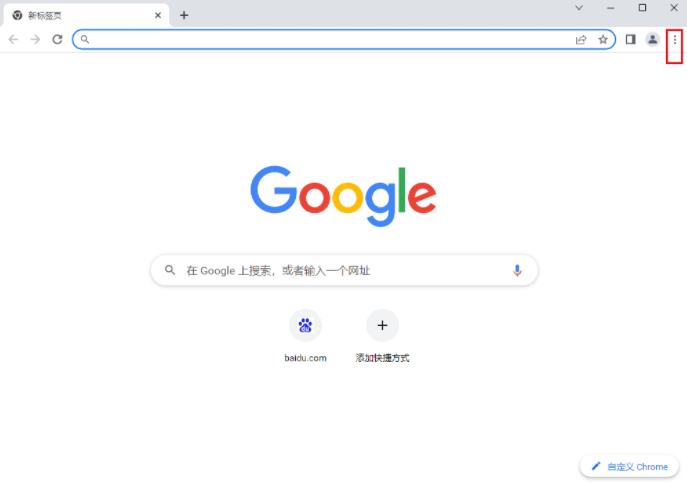
3、继续在菜单中点击进入设置选项(如图所示 )。

4、在菜单中点击选择隐私设置和安全性(如图所示 )。
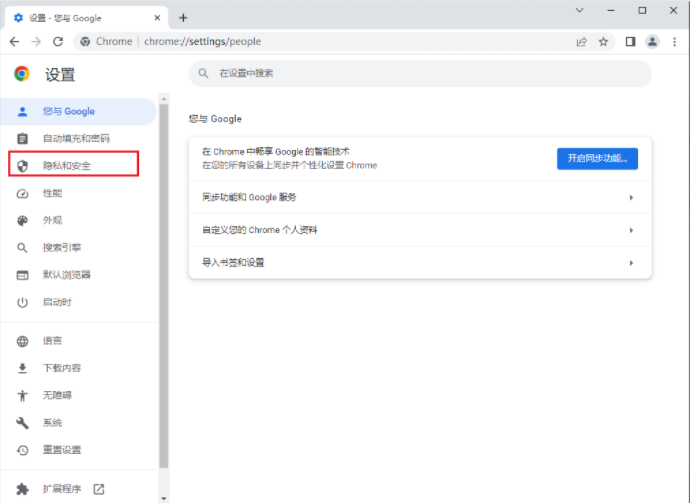
5、进入之后继续点击选择内容设置(如图所示 )。

6、找到USB设备选项并进行设置(如图所示 )。
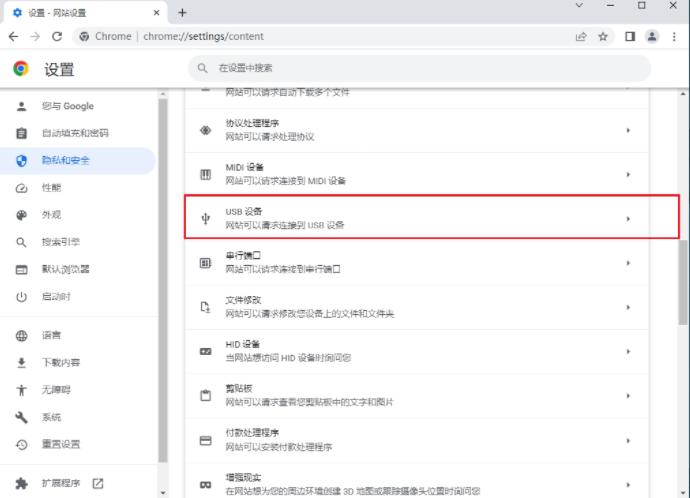
7、选择不允许网站连接到USB设备即可(如图所示)。
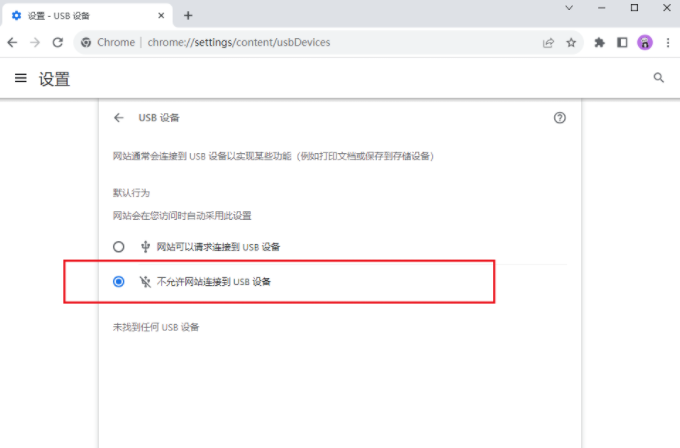
以上是谷歌浏览器怎么关闭USB连接?谷歌浏览器关闭USB连接详解的详细内容。更多信息请关注PHP中文网其他相关文章!




